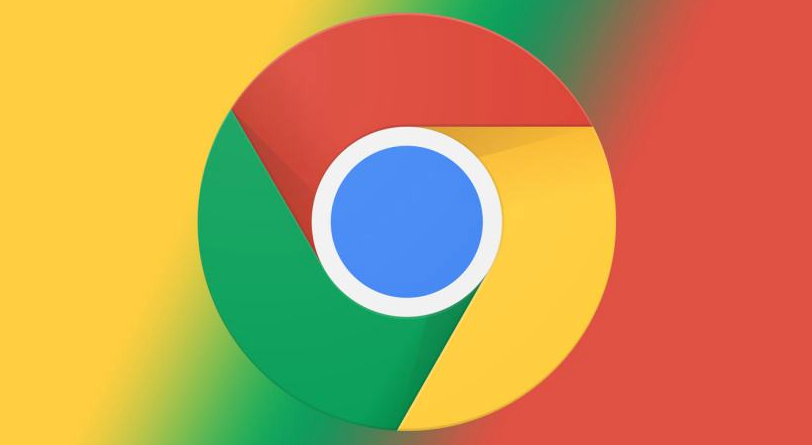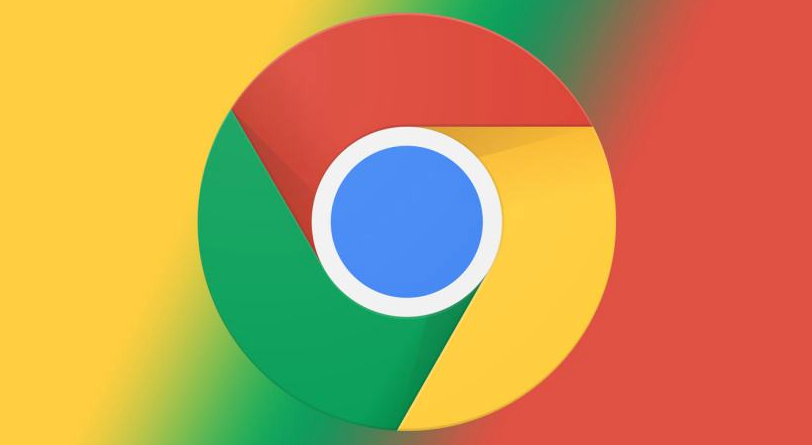
以下是关于谷歌浏览器下载提示解压文件失败是否与权限有关的文章:
使用谷歌浏览器下载文件后遇到解压失败的情况时,权限问题确实是常见原因之一。当系统或文件夹的读写权限不足时,可能导致无法正常解压文件。例如将压缩包保存在受限目录(如系统保护文件夹),而当前用户账户没有该位置的写入权限,此时需要更改保存路径至桌面或C盘根目录等开放区域。右键点击文件选择属性,解除只读属性并确认用户具备完整控制权也可解决部分问题。
以管理员身份运行解压工具是绕过权限限制的有效方法。右键点击常用的解压软件图标(如WinRAR),选择“以管理员身份运行”,这样能临时提升程序权限级别,避免因用户账户控制权不足导致的解压中断。若提示用户账户控制窗口弹出,点击确认允许操作即可。
存储路径的权限设置同样关键。通过右键点击目标文件夹进入属性面板,切换到安全选项卡,检查当前用户是否拥有完全控制权限。如发现权限缺失,可手动添加写入和执行权限,确保解压过程不受阻碍。特别要注意临时文件夹的权限状态,按Win+R输入%temp%打开临时文件窗口,右键属性取消只读模式,保证系统临时文件的正常读写。
某些安全软件可能过度拦截正常操作。防火墙或杀毒软件会误判压缩包为潜在威胁,从而阻止解压进程。这时可暂时禁用防护程序,测试能否顺利解压。成功后记得将相关应用添加到白名单,维持安全性与功能性的平衡。任务管理器中结束占用目标路径的其他进程也能排除文件被锁定的可能性。
如果上述方法无效,尝试修改环境变量中的临时目录指向自定义位置。进入系统属性的高级设置,编辑TEMP和TMP变量值为新建的专用文件夹(如D:\Temp),确保新路径具有充分的读写权限。这种深度调整适用于因默认路径异常导致的复杂故障场景。
当常规手段无法解决问题时,命令行工具提供更精准的控制。Windows用户可在CMD窗口执行certutil -hashfile命令校验文件完整性,配合官网提供的哈希值比对,确认下载过程中是否发生数据损坏。对于已确认完整的安装包,使用7z x命令替代图形界面工具进行强制解压,往往能突破GUI程序的限制。
通过上述步骤依次完成路径调整、权限授予、管理员启动、安全策略修改和命令行操作等环节,能够系统性解决因权限引发的解压失败问题。从基础设置延伸到高级调试层层递进,既满足普通用户的快速修复需求,也能满足技术人员的深度排查要求。